مودم USB وصل نمی شود. مودم Beeline - نحوه تنظیم یک منبع ترافیک خارجی
اپراتور تلفن همراه Beeline طیف گسترده ای از طرح های تعرفه و همچنین دستگاه هایی را که دسترسی به اینترنت را فراهم می کنند به مشتریان ارائه می دهد. برای استفاده ایمن از شبکه، صرفاً بازپرداخت بسته ای که شامل یک دستگاه و یک سیم کارت با تعرفه متصل است، کافی نیست. در این مقاله نحوه راه اندازی مودم Beeline 4G را یاد خواهید گرفت: ابتدا باید بسازید تنظیمات اولیه. اگرچه این فرآیند بسیار ساده است، اما بعید است که کاربران بی تجربه به تنهایی آن را بفهمند. همچنین در ما پورتال اطلاعاتیاطلاعاتی در مورد نحوه راه اندازی مودم 4g از MTS و سایر اپراتورهای تلفن همراه پیدا خواهید کرد.
جنبه های مثبت دستگاه Beeline چیست؟
در حال حاضر هر کدام اپراتور تلفن همراهخط تولید دستگاه های مارک خود را برای اتصال به اینترنت ارائه می دهد. Beeline به مشترکین خود مودم و روتر ارائه می دهد. در حالت اول، اتصال از طریق مودم USB انجام می شود و دستگاه دوم برای کسانی در نظر گرفته شده است که می خواهند از چندین سرویس استفاده کنند. دستگاه های تلفن همراهاز طریق شبکه بی سیم. بیایید نحوه تنظیم مودم Beeline 4g را در لپ تاپ یا رایانه رومیزی دریابیم.
راه اندازی مرحله به مرحله
این راهنما فقط برای دارندگان مودم USB مناسب است. صاحبان روتر می توانند در وب سایت ما پیدا کنند دستورالعمل های گام به گامفقط برای پرونده شما
بنابراین، پس از خرید کیت، بلافاصله یک طرح تعرفه متصل دریافت می کنید. در بیشتر موارد، اپراتور Highway را با 20 گیگابایت در ماه به همه متصل می کند. شما می توانید آن را در هر زمان تغییر دهید با حساب شخصیدر وب سایت رسمی، دستورات USSD.
بیایید همه چیز را مرور کنیم اقدامات گام به گامبرای کمک به راه اندازی دستگاه:
- کامپیوتر یا لپ تاپ خود را روشن کنید و منتظر بمانید تا به طور کامل بوت شود.
- دستگاه را به هر سوکت USB وصل کنید. ابتدا باید یک سیم کارت در آن نصب شود.
- در مرحله بعد، باید سیم کارت را روی مودم 4g از Beeline فعال کنید. در بیشتر موارد، کارت قبلاً فعال شده فروخته می شود، بنابراین این مورد چندان مهم نیست.
- سیستم باید به طور خودکار درایو متصل را شناسایی کند.
- پوشه "رایانه من" را باز کنید. در آن دیسکی را خواهید دید که ظاهر می شود.
- نرم افزار و درایورها معمولا به صورت خودکار نصب می شوند. اگر این اتفاق نیفتاد، درایو متصل را به عنوان یک پوشه باز کنید و نصب کننده را با استفاده از فایل Autorun.exe اجرا کنید.
- تایید توافقنامه مجوز;
- منتظر بمانید تا نصب به پایان برسد و سپس با دکمه Done فرآیند را تکمیل کنید.
- یک میانبر باید روی دسکتاپ ظاهر شود که مسئول راه اندازی اتصال به اینترنت است. روی آن دوبار کلیک کنید تا پنجره باز شود.
مودم Beeline 4g اینگونه نصب می شود. در این فرآیند، شما هیچ مشکلی نخواهید داشت - هر مرحله با توضیحاتی از سمت برنامه همراه است. بیایید نحوه وارد کردن تنظیمات مودم Beeline 4g را دریابیم:
- راه اندازی یک نمایه برای اتصال به شبکه؛
- روی نماد تنظیمات کلیک کنید؛
- در پنجره ای که باز می شود، تمام پارامترهای اتصال (ورود، رمز عبور، شماره شماره گیری و غیره) وجود دارد.
اکنون می دانید که چگونه مودم Beeline 4g را نصب کنید و چگونه وارد پنجره تنظیمات شوید.
چگونه سرعت را افزایش دهیم؟
نه در همه موارد، کاربر نرخ های بالای دریافت و بازگشت اعلام شده را دریافت می کند. اگر ربطی به آن ندارد عوامل خارجی، پس دلیل آن است تنظیمات اشتباه. برای اصلاح وضعیت، شما نیاز دارید:
- دوباره پنجره گزینه ها را باز کنید. قبل از انجام این کار، از شبکه جدا شوید.
- سپس کادر کنار خط "فقط WCDMA و LTE" را علامت بزنید.
- تغییرات را تایید کنید و منتظر بمانید تا دستگاه راه اندازی مجدد شود.
همچنین در پورتال اطلاعات ما مقاله مفیدی وجود دارد که نحوه تنظیم مودم Megafon 4g را شرح می دهد.
مودم های بی سیم 3g محکم وارد زندگی ما شده اند و اکنون افراد کمی می توانند از آنها غافلگیر شوند. زمان زیادی از ظهور آنها در بازار نگذشته است، اما از زمان عرضه آنها تا حد زیادی تغییر کرده اند. بر این لحظهمودم usb است دستگاه کوچکشبیه فلش کارت مزیت اصلی این مودم ها تحرک است، یعنی. هر کجا که هستید (در منطقه تحت پوشش شبکه)، می توانید به اینترنت دسترسی داشته باشید.
در این راهنما، نگاهی گام به گام به آن خواهیم داشت نحوه نصب مودم usb beeline.
در واقع، همه چیز ابتدایی است، حتی کاربر بی تجربهکامپیوتر.
وقتی برای اولین بار یک مودم خریدید، به احتمال زیاد سیم کارت در آن نبود، بنابراین اول از همه باید درب مودم را باز کنید و یک سیم کارت را در آنجا قرار دهید.
پس از نصب سیم کارت، باید مودم را در پورت USB رایانه خود قرار دهید. تقریباً بلافاصله کامپیوتر بوق میزند سیگنال صوتیکه دستگاه جدیدی شناسایی شده است. روی مودم هم باید روشن بشه نشانگر LED، که نشان دهنده کارکرد دستگاه است. برای ادامه نصب مودم، به "رایانه من" (در ویندوز 8 - "این کامپیوتر") بروید، در آنجا موارد زیر را مشاهده خواهید کرد.
دوبار کلیک کنید تا نصب کننده راه اندازی شود. تقریباً بلافاصله، پنجره ای در مقابل شما ظاهر می شود که در آن از شما خواسته می شود زبان پیش فرض را انتخاب کنید، در مورد ما روسی است.

سپس یک پنجره خوش آمدگویی باز می شود که در آن باید روی "بعدی" کلیک کنید.

در پنجره بعدی یک قرارداد مجوز در مقابل شما باز می شود که در صورت تمایل می توانید و حتی لازم است آن را بخوانید و سپس روی next کلیک کنید.

در مرحله بعد، از شما خواسته می شود که یک پوشه را برای نصب انتخاب کنید، به طور پیش فرض درایو C است، اگر به اندازه کافی دارید فضای خالیروی آن، سپس روی دکمه next کلیک کنید و اگر نه، پوشه مکان را برای مثال به درایو D تغییر دهید.

مودم شروع به نصب می کند، تنها کاری که باید انجام دهید این است که صبر کنید

سپس پنجره ای باز می شود که در آن از شما خواسته می شود یکی از موارد را انتخاب کنید. ما به شما توصیه می کنیم همه چیز را به جز آخرین مورد رها کنید، زیرا وقتی مرورگر خود را راه اندازی می کنید، به جای صفحه موتور جستجوی استاندارد، صفحه Beeline بارگیری می شود که بعید است برای شما مفید باشد.

سپس در دسکتاپ، میانبر مودم خود را پیدا کنید و دوبار کلیک کنیدبرنامه را اجرا کنید
در پنجره ای که باز می شود، از شما خواسته می شود که تعادل شروع را فعال کنید، در واقع این فعال سازی استاندارد سیم کارتی است که در مودم شما وجود دارد. روی activate کلیک کنید.
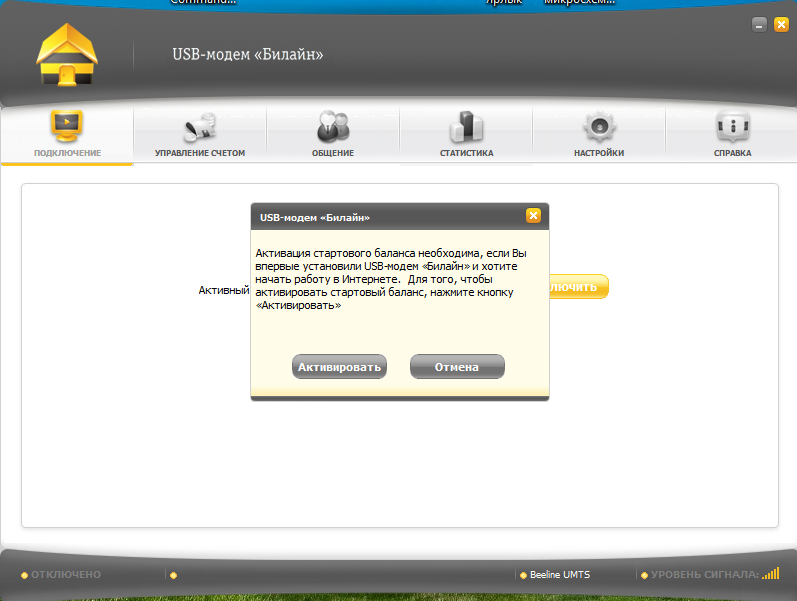
به مقیاس "سطح سیگنال" توجه کنید، اگر کامل یا جزئی پر شده است، روی اتصال کلیک کنید.

مدتی طول می کشد تا وصل شود
و اگر اتصال موفقیت آمیز باشد، "Connected" در گوشه پایین سمت چپ ظاهر می شود.
آماده! اکنون می توانید با خیال راحت شروع به مشاهده اطلاعات مورد نظر خود در جایی که به آن نیاز دارید، کنید.
مودم جدید Beeline با قابلیت اتصال شبکهدر حالت های 3G و 4G - راه حل بهینه برای راه اندازی بی سیم.
مشخصات و سیستم مورد نیاز
یکی از محبوب ترین مدل های 3G و 4G در بازار داخلی، مودم ZTE MF823 است. این دستگاه می تواند با انواع مختلف کار کند نسخه های ویندوزو دیگران سیستم های عامل. علاوه بر این، مودم ZTE MF823 3G / 4G دارای یک اسلات افزایش حافظه است که می توانید یک کارت micro SD با ظرفیت حداکثر 32 گیگابایت را نیز در آن نصب کنید. این دستگاه قابلیت دریافت اطلاعات تا سرعت 100 مگابیت بر ثانیه و ارسال تا سرعت 50 مگابیت بر ثانیه را دارد. مودم 3G/4G ZTE MF823 مجهز به کانکتور اضافی برای اتصال است آنتن فضای بازبرای افزایش قدرت سیگنال برای عملکرد صحیحمودم کامپیوتر یا لپ تاپ باید مجهز باشد واحد پردازش مرکزیبا فرکانس حداقل 1 گیگاهرتز. علاوه بر این، شما به حداقل 1 گیگابایت نیاز دارید حافظه دسترسی تصادفیو 30 مگابایت فضای خالیروی هارد کامپیوتر و همچنین وجود رابط USB.
عناصر اصلی مودم 3G / 4G ZTE MF823 عبارتند از:
- نشانگر نور.
- کلاه محافظ.
- رابط USB.
- شیار سیم کارت/USIM کارت.
- اسلات برای کارت حافظه microSD.
- رابطی که می توانید آنتن خارجی را به آن وصل کنید.
راه اندازی و اتصال
با استفاده از قابلیت های این پوسته می توانید به مشترک Beeline مراجعه کنید، وضعیت دستگاه را مشاهده کنید، پیامک ارسال کنید و همچنین. برای عملکرد بیشتر، ZTE MF823 نیازی به پیکربندی و همچنین نصب ندارد برنامه های اضافیو رانندگان برای راه اندازی رابط وب دستگاه پس از اتصال بعدی، باید از هر مرورگر اینترنتی نصب شده بر روی رایانه خود استفاده کنید. به عنوان مثال، می تواند IE باشد، گوگل کروماپرا، موزیلا فایرفاکسو دیگران. سپس در نوار آدرسباید 192.168.8.1 را وارد کرده و کلید ENTER را فشار دهید.
پس از اتصال دستگاه به پورت USB برای اولین بار و تنظیم خودکاردر عرض چند دقیقه، مشترک به اینترنت پرسرعت دسترسی پیدا می کند. در آینده زمان انتظار قبل از ظهور شبکه چند ثانیه خواهد بود.
آنتن خارجی
مشخصات فنیدستگاه ها به شما امکان می دهند بدون استفاده از برنامه ها و تنظیمات اضافی، یک آنتن خارجی را به آن متصل کنید. مودم Beeline دارای دریافت عالی است، با این حال، شرایطی وجود دارد که کاربر در فاصله قابل توجهی از آن قرار دارد ایستگاه پایه. در این حالت می توانید با اتصال آنتن 14 دسی بل به مودم، سیگنال را 25 برابر تقویت کنید. اگر از دو گیرنده خارجی به طور همزمان استفاده کنید، سرعت انتقال داده به اینترنت به 80 مگابیت در ثانیه افزایش می یابد. برای اتصال آنتن خارجی از آداپتور مخصوص استفاده می شود که باید جداگانه خریداری شود.
تغذیه
ZTE MF823 به منبع تغذیه خود مجهز نیست، اما می توان آن را به پورت USB هر گجتی مجهز به چنین رابطی متصل کرد. این می تواند لپ تاپ یا رایانه شخصی، تبلت، تلویزیون، نت بوک و غیره باشد. علاوه بر این، ZTE MF823 را می توان به خودرو متصل کرد شارژرو در سفر استفاده کنید. همچنین، مودم را می توان به یک آداپتور برقی با شبکه 220 ولت متصل کرد.
مودم USB Beeline به کاربران اجازه می دهد تا از طریق رایانه های رومیزی و لپ تاپ به اینترنت دسترسی داشته باشند. اما قبل از آن، باید این دستگاه را طوری پیکربندی کنید که به درستی کار کند. نحوه انجام صحیح و سریع این کار به تفصیل در زیر توضیح داده شده است.
نحوه تنظیم مودم USB Beeline: دستورالعمل
راه اندازی چنین دستگاهی با اتصال آن به رایانه شخصی آغاز می شود. سپس به "رایانه من" بروید، نماد مودم Beeline را پیدا کنید و روی آن دوبار کلیک کنید. پس از آن شروع خواهد شد نصب اتوماتیکنرم افزار. پس از اتمام بر روی دکمه OK کلیک کنید و سپس به صورت زیر عمل کنید:
- اجرا کن برنامه Beelineمودم برای انجام این کار، روی میانبر مودم واقع در دسکتاپ یا در منوی Start کلیک کنید. در مرحله بعد پنجره ای برای تنظیمات باز می شود.
- مقدار شروع را فعال کنید. در پنجره تنظیمات بر روی تب "Account Management" کلیک کنید، در سمت راست روی گزینه "Activate starting balance" کلیک کنید و سپس منتظر اعلان اجرای موفقیت آمیز دستور باشید.
- مودم را به شبکه وصل کنید. در پنجره تنظیمات، تب "اتصالات" را انتخاب کنید. فیلدی به نام «فعال کردن پروفایل» را مشاهده خواهید کرد. به طور پیش فرض کلمه Beeline در آنجا وارد می شود. شما نیازی به تغییر آن ندارید، فقط باید روی دکمه "اتصال" کلیک کنید، پس از آن کامپیوتر به اینترنت متصل می شود.
لطفا توجه داشته باشید که شکست اغلب ممکن است رخ دهد. به همین دلیل، رایانه شخصی ممکن است به شبکه متصل نشود. در این مورد، باید تعدادی تنظیمات را انجام دهید:
- روی نماد مودم Beeline کلیک کنید. وقتی منو باز شد، تب «تنظیمات» را انتخاب کنید، سپس از میان دستورات سمت راست، روی «اطلاعات مودم» کلیک کنید.
- یک پنجره جدید روی صفحه رایانه بارگذاری می شود، جایی که باید برگه "Access Settings" را انتخاب کنید. در آن، روی Beeline کلیک کنید و سپس روی دکمه "Edit" کلیک کنید.
- اطمینان حاصل کنید که اطلاعات صحیح در نمایه ای که باز می شود وارد شده است و در صورت لزوم آن را اصلاح کنید. کلمه beeline باید در مقابل نام کاربری و رمز عبور مشخص شود. فیلد APN باید به این صورت پر شود: internet.beeline.ru. روبروی خط «آدرس سرورهای DNS» باید به صورت زیر باشد: دریافت خودکار. پس از آن، روی "ذخیره" کلیک کنید.
- در همان پنجره، برگه "اتصالات" را انتخاب کنید. در آن، نمایه Beeline را انتخاب کنید و روی گزینه "Connect" کلیک کنید و سپس "Save" را انتخاب کنید.
تنظیمات اضافی برای مودم Beeline
برای استفاده راحت تر از مودم Beeline 3G، توصیه می شود تنظیمات اضافی را انجام دهید.
- روی نماد مودم کلیک کنید و در پنجره باز شده، تب "تنظیمات" را انتخاب کنید، در منوی سمت راست باید روی "تنظیمات شروع خودکار" کلیک کنید. حالا کادرهای کنار خطوط "Automatically start the modem when Windows starts" و "Minimize windows after connect to the Internet" را علامت بزنید. در پایان بر روی دکمه "ذخیره" کلیک کنید.
- از منوی تب تنظیمات، تنظیمات شبکه را انتخاب کنید. شما باید یک شبکه اولویت را مشخص کنید. کادر کنار 3G را علامت بزنید و سپس روی دکمه "ذخیره" کلیک کنید و به استفاده از اینترنت Beeline ادامه دهید. برای انجام این کار، هر مرورگری را باز کنید.
لطفا توجه داشته باشید که راه اندازی اینترنت 3G متفاوت است. برای انجام این کار، باید از یک طرح متفاوت استفاده کنید. در مقاله ارائه شده است
قبل از شروع به تنظیم مودم USB Beeline، باید دستگاه را به رایانه شخصی متصل کنید. برای عملکرد صحیح و دسترسی سریع به اینترنت، به متخصص نیاز دارید نرم افزار. در حافظه مودم هست. پس از روشن کردن آن، نصب شروع می شود حالت خودکار. هر کاربر به لطف دستورات سیستم قادر به انجام این کار خواهد بود. نکته اصلی این است که مودم را خاموش نکنید و همه چیز مرتب خواهد بود.
اگر انتقال خودکار اطلاعات کار نمی کند، به صورت دستی انجام می شود. این روند حتی برای مبتدیان نیز مشکلی ایجاد نخواهد کرد. شما فقط باید چند مرحله ساده را دنبال کنید:
- به تب "رایانه من" بروید. اگر میانبر روی دسکتاپ نیست، می توانید از دکمه "شروع" استفاده کنید.
- پس از باز شدن پنجره، "Beeline" را وارد کنید.
- فایل AutoRun.exe را پیدا کرده و اجرا کنید.
- مراحل را به دنبال دستورات تکمیل کنید.
اکنون می توانید برنامه را از میانبر روی دسکتاپ فعال کنید و تغییرات خود را برای راحتی بیشتر انجام دهید استفاده از USBمودم Beeline. هنگام راه اندازی، پنجره ای با نمایه پیش فرض باز می شود. آن دسته از کاربرانی که برای اولین بار برنامه را نصب کرده اند، باید مبلغ شروع را فعال کنند. برای این کار به آدرس زیر بروید:
- مدیریت حساب.
- در سمت چپ فعال سازی تعادل شروع است، در پنجره باز شده دکمه زیر فعال می شود.
- منتظر پاسخی باشید که فعال سازی موفقیت آمیز را به شما اطلاع دهد.
اکنون می توانید به شبکه متصل شوید. برای انجام این کار، به منوی اصلی و سپس به تب "اتصال" بروید. روی دکمه "اتصال" کلیک کنید و منتظر بمانید تا کامپیوتر به مودم USB Beeline متصل شود. این چند ثانیه طول می کشد.
راه اندازی دستی اینترنت 3G
اگر به دلایلی اتصال به اینترنت وجود ندارد، می توانید تنظیمات را به صورت دستی تغییر دهید. اول از همه، باید به تب "تنظیمات" بروید. سپس در سمت راست در منو، مورد "اطلاعات در مورد مودم" را پیدا کنید. در پنجره ای که باز می شود، به منوی "Access settings" بروید. لیستی از پروفایل ها باز می شود. در مرحله بعد، باید مورد دلخواه را پیدا کرده و انتخاب کنید و روی «ویرایش» کلیک کنید. اگر فرآیند شروع نشد، باید نمایه دیگری ایجاد کنید.
اولین قدم هنگام ایجاد یک نمایه جدید، باز کردن پنجره تنظیمات و بررسی داده های وارد شده است:
- آدرس DNS را به صورت خودکار دریافت کنید.
- کلمه عبور.
- نام کاربری.
تنظیمات مودم اضافی
اگر پنج دقیقه به خود فرصت دهید تا برنامه را اصلاح کنید، می توانید در آینده زمان مفید زیادی را ذخیره کنید. با دنبال کردن مراحل ساده، می توانید به راحتی مودم USB Beeline را مجدداً پیکربندی کنید تا کارآمدتر کار کند:
- به آدرس "تنظیمات" - "اطلاعات" - "تنظیمات دسترسی" بروید.
- نمایه کاری پیش فرض را تنظیم کنید.
- به منوی تب "تنظیمات خودکار" بروید.
- دو مورد بالا را بررسی کنید: پس از اتصال به اینترنت، پنجره را به حداقل برسانید و با شروع سیستم عامل، 3G را به صورت خودکار راه اندازی کنید.
چنین مراحلی را فراهم خواهد کرد دسترسی سریعبه اینترنت در زمینه، و بلافاصله پس از روشن شدن کامپیوتر شخصی. پس از تمام تغییرات بالا، می توانید به منوی تنظیمات شبکه بروید.
این اتصال اولویت است. در بیشتر موارد، پیش فرض همیشه 3G است. اما هر کاربری می تواند آن را دوباره برنامه ریزی کند GPRS موبایل Beeline. برای انجام این کار، کادر کنار مورد «فقط GSM» را علامت بزنید.
علاوه بر این، اگر به برگه «آمار» بروید، میتوانید کل زمانی را که کاربر در شبکه سپری کرده است، ردیابی کنید. و اگر توسط طرح تعرفهاز آنجایی که برای هر کیلوبایت اطلاعات دانلود شده باید هزینه پرداخت کنید، باید به نمایش آمار توجه ویژه ای داشته باشید.
نتیجه
باید اضافه کرد که درست است راه اندازی USBمودم Beeline برای همه در دسترس است. شما فقط باید توصیه ها را دنبال کنید و تمایل داشته باشید که این روند را تا انتها به پایان برسانید. همین امر را می توان در مورد اتصال به اینترنت از طریق مودم Beeline نیز گفت. در هر صورت، همیشه میتوانید از کسی که در این زمینه خبرهتر است کمک بخواهید این مساله. و ما امیدواریم که مقاله ما به شما در درک تمام تفاوت های ظریف و ظریف کمک کند USB کار می کندمودم Beeline. باشد که دسترسی به اینترنت همیشه سریع و مقرون به صرفه باشد.